Il tema oscuro se ha introducido en muchos Applicazioni (y dentro de los sistemas operativos). Al activar el tema oscuro, todo interfaz las aplicaciones se transformarán, abandonando los colores claros, que serán reemplazados por otros más oscuros. El modo oscuro obviamente tiene su propio beneficios: previenefatiga visual (que puede ocurrir con el uso prolongado de colores vivos en la pantalla) y en pantallas AMOLED disminuye también el consumo de batería. Lo cierto es que, independientemente de los beneficios de usar el modo oscuro, puede que no sea del agrado de todos. De hecho, la preferencia de ciertos colores es totalmente subjetiva: a algunas personas les puede gustar una interfaz oscura, mientras que otras prefieren una tonalidad de colores más clara. Centrándonos en el último caso, veamos cómo podemos deshabilitar el modo oscuro de WhatsApp.
Desactiva el tema oscuro de WhatsApp
Antes de mostrarle el procedimiento que se debe implementar para deshabilitar el modo oscuro de WhatsApp, veamos primero el caratteristiche de ambos temas, y por qué uno podría preferir uno sobre el otro.
Diferencias entre tema oscuro y tema claro
Las dos modalidades relativas a lainterfaz de WhatsApp tienen diferencias que, si se evalúan cuidadosamente, pueden influir en la elección del usuario.
- Modo claro: el tema claro siempre ha estado presente en las aplicaciones, y algunas personas aún lo prefieren. A la luz del sol, este modo facilita la lectura y la visualización de la pantalla, ya que el texto en blanco es difícil de leer con un brillo alto. Por otro lado, un tono de color claro puede resultar molesto por la noche, especialmente en la oscuridad. En este caso es apropiado más bajo el brillo de la pantalla, para evitar forzar demasiado la vista.
- Modo oscuro: es la novedad del momento, y ahora se puede activar en los dispositivos más recientes. A diferencia del modo claro, es conveniente usarlo por la noche, ya que es menos fatigante para los ojos del lector. Además, tiene efectos beneficios en la batería de dispositivos con pantallas AMOLED. Durante el día puede dificultar la lectura de palabras con un brillo alto.
Cómo reactivar el tema claro
El procedimiento para desactivar el modo oscuro y volver al modo predeterminado varía según el Sistema operativo que usas.
Android
Su Android, la operación para restaurar el tema claro consta de unos sencillos pasos.
- abierto WhatsApp
- Ve a la ajustes (solo presiona el ícono de tres puntos)
- Continúa en Charla
- Presione en Tema y seleccione el elemento claro
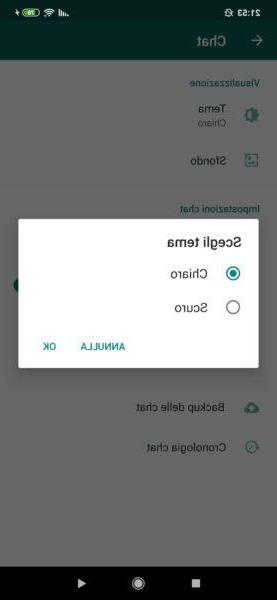
Ahora tendrás el tema claro en WhatsApp nuevamente.
iOS
En el tuyo iPhone, tendrá que ir y cambiar la configuración del sistema.
- Abre el ajustes de tu iPhone
- Frente en alto Pantalla y brillo
- Presione en Apariencia
- seleccionar claro
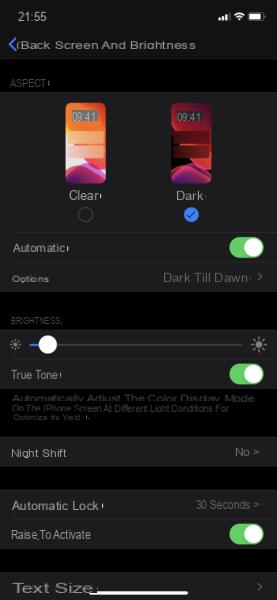
De esta manera el tema de todas las aplicaciones (y también el propio sistema operativo) volverá al modo de borrado. Desafortunadamente, todavía no hay forma de deshabilitar solo el tema oscuro en WhatsApp, pero probablemente con el futuro actualizaciones de esta función se implementará. Además, configurar el modo oscuro en Automatica (es decir, desde el anochecer hasta el amanecer), el modo oscuro se activará automáticamente por la noche, donde su beneficios. Tú también puedes personalizar las franjas horarias en las que se activa el modo oscuro del sistema (y, en consecuencia, también de las aplicaciones compatibles).
¿Dudas o problemas? Te ayudamos
Si quieres estar al día, suscríbete a nuestro canal de Telegram y síguenos en Instagram. Si desea recibir soporte para cualquier pregunta o problema, únase a nuestra comunidad de Facebook. ¡No olvides que también hemos creado un buscador lleno de cupones exclusivos y las mejores promociones de la web!


























